티스토리 뷰
목차
0. 줌 PC 다운로드 📥
줌(Zoom)은 화상 회의, 온라인 강의, 원격 근무 등 다양한 용도로 사용되는 인기 있는 소프트웨어입니다. 다음 단계에 따라 PC에 줌을 쉽게 다운로드하고 설치할 수 있습니다.
0.1 줌 다운로드 및 설치 방법
- 줌 공식 웹사이트로 이동: 웹 브라우저를 열고 https://zoom.us로 이동합니다.
- 다운로드 페이지로 이동: 상단 메뉴의 "리소스" 탭을 클릭한 후, "Zoom 클라이언트 다운로드"를 선택합니다.
- 회의용 Zoom 클라이언트 다운로드: "회의용 Zoom 클라이언트" 항목 아래의 "다운로드" 버튼을 클릭하여 설치 파일을 다운로드합니다.
- 설치 파일 실행: 다운로드한 ZoomInstaller.exe 파일을 더블 클릭하여 설치를 진행합니다.
- 설치 완료 후 실행: 설치가 완료되면 줌이 자동으로 실행되며, 줌 계정에 로그인하거나 새 계정을 생성할 수 있습니다.



1. 줌에 대한 설명 🖥️
줌(Zoom)은 화상 회의, 웹 회의, 온라인 강의, 비즈니스 미팅 등을 위한 클라우드 기반의 영상 통신 소프트웨어입니다. 2011년에 설립된 줌 비디오 커뮤니케이션이 개발한 이 소프트웨어는 전 세계적으로 널리 사용되고 있으며, 특히 COVID-19 팬데믹 동안 원격 회의와 교육의 필수 도구로 자리 잡았습니다.
줌은 사용하기 쉬운 인터페이스와 다양한 기능을 통해 개인 사용자부터 대규모 기업에 이르기까지 폭넓게 활용되고 있습니다. 화상 회의뿐만 아니라 채팅, 파일 공유, 화면 공유 등 다양한 협업 기능을 제공합니다.



2. 줌의 장점 🌟
2.1 사용의 편리성
- 직관적인 인터페이스 덕분에 초보자도 쉽게 사용할 수 있습니다.
- 다양한 기기에서 사용 가능: PC, 스마트폰, 태블릿 등 여러 플랫폼에서 줌을 사용할 수 있습니다.
2.2 다양한 기능 제공
- 화면 공유, 채팅, 파일 전송 등의 기능이 있어 회의 중 협업이 용이합니다.
- 회의 녹화 기능을 통해 중요한 회의 내용을 저장하고 다시 확인할 수 있습니다.
- 가상 배경을 설정할 수 있어, 배경에 대한 걱정 없이 화상 회의에 참여할 수 있습니다.
2.3 대규모 회의 지원
- 최대 1,000명까지 참여 가능한 회의를 주최할 수 있어 대규모 세미나나 교육에도 적합합니다.
- 브레이크아웃 룸 기능을 통해 큰 회의를 여러 소그룹으로 나누어 진행할 수 있습니다.
2.4 원격 근무와 교육에 최적화
- 원격 근무자와의 소통 및 온라인 강의에서 중요한 도구로 사용됩니다.
- 화이트보드 기능을 이용해 설명이나 브레인스토밍을 효과적으로 진행할 수 있습니다.
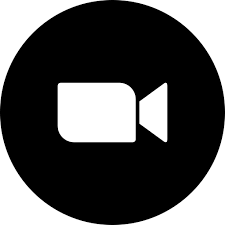


3. 줌의 단점 ⚠️
3.1 보안 문제
- 줌은 초기 보안 문제로 인해 일부 사용자의 개인정보가 유출되거나 회의가 무단으로 침입당한 사례가 있었습니다. 현재는 많은 보안 기능이 강화되었지만, 여전히 보안 설정을 철저히 관리할 필요가 있습니다.
3.2 무료 버전의 제한
- 무료 버전에서는 3명 이상의 회의가 40분으로 제한됩니다. 이를 넘어서는 회의를 진행하려면 유료 플랜을 구독해야 합니다.
3.3 인터넷 환경에 따라 화질 저하
- 인터넷 연결 상태가 좋지 않으면 화질이 떨어지거나 끊김이 발생할 수 있습니다. 이는 원활한 회의 진행에 방해가 될 수 있습니다.
3.4 과도한 기능으로 인한 혼란
- 초보 사용자는 다양한 기능과 설정 옵션에 혼란을 느낄 수 있습니다. 모든 기능을 이해하고 사용하기까지 시간이 걸릴 수 있습니다.



4. 줌의 활용법 📈
4.1 원격 근무에서의 활용
- 팀 회의, 프로젝트 논의, 브레인스토밍을 위한 화상 회의를 개최할 수 있습니다.
- 파일 공유 및 화면 공유 기능을 이용해 실시간으로 자료를 검토하고 피드백을 제공합니다.
4.2 온라인 교육 및 강의
- 수업을 실시간으로 진행하거나 녹화하여 학습 자료로 제공할 수 있습니다.
- 브레이크아웃 룸을 활용해 학생들을 소그룹으로 나누어 토론이나 팀 프로젝트를 진행할 수 있습니다.
- 화이트보드 기능을 이용해 설명이나 문제 해결 과정을 시각적으로 표현할 수 있습니다.
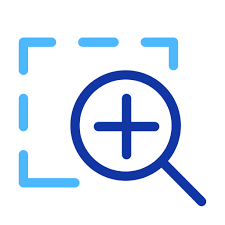
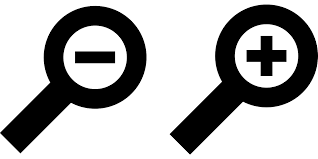

4.3 세미나 및 웨비나
- 대규모 세미나나 온라인 컨퍼런스를 주최할 수 있으며, 참가자 수에 따라 유료 플랜을 선택할 수 있습니다.
- 질문 응답(Q&A) 세션을 활성화해 실시간으로 참가자들의 질문을 받고 답변할 수 있습니다.
4.4 개인적인 용도
- 가족이나 친구와의 비대면 모임에 활용할 수 있습니다.
- 독서 모임, 온라인 게임, 취미 공유 등 다양한 활동을 줌을 통해 즐길 수 있습니다.
줌은 원격 협업과 비대면 소통이 필요한 모든 상황에서 유용하게 활용될 수 있습니다. 적절한 설정과 활용법을 익혀 더욱 효율적으로 사용할 수 있도록 노력하세요.
